有时候我们在工作中使用WPS表格统计某些数据时,不能直接将表格发给领导或同事,需要将其截图变成图片后再将图片发送,那么WPS表格中如何进行截图呢?比如截图一部分表格或者表格内容太多太长如何截图等,这就是本文的重点内容。
回想以前,老古想要截图WPS表格中的内容,总是喜欢点击预览,然后在预览中截图,在内容比较少的情况下这种方法还是不错的,但是表格内容太多太长甚至有分页的情况下这种方法就不好截图了,那么我们应该怎么截图呢?其实操作方法很简单的,具体步骤如下:
1、打开想要截图的WPS表格并选择想要截图的所有内容 - 点击菜单栏中的“插入”- 点击“照相机”。具体如下图所示:
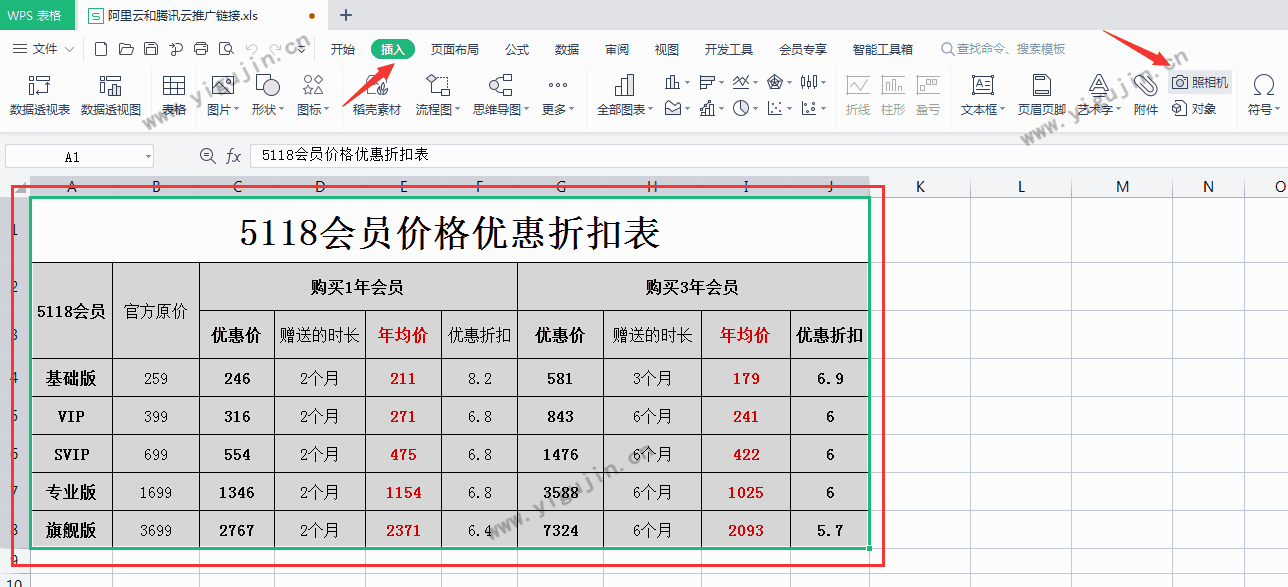
2、点击该表格中任意一个空白单元格即可得到一张包含我们所选内容的图片,然后在该图片上点击鼠标右键选择“另存为图片”后保存到桌面或其他位置即可。
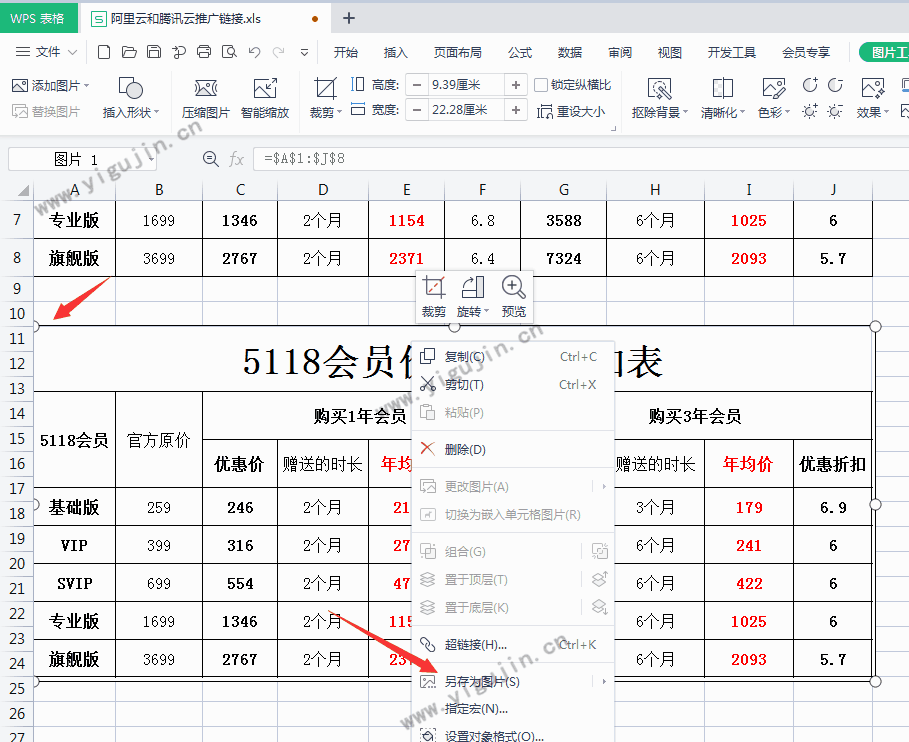
至此,我们只需要通过简单的2个步骤即可将WPS表格中的内容(不管内容多少,只需要选择后点击“照相机”即可)截图下来。如果你也遇到在WPS表格中截图的困扰,不妨试试本文所说的方法吧。
你可能感兴趣的文章
- WPS表格单元格怎么限制输入长度?如何解除长度限制?
- WPS文档怎么开启私密文档保护?wps私密文档保护怎么关闭?
- 如何在WPS表格里插入“是否”的下拉选项框?
- wps表格错误日期格式怎么批量设置?WPS表格如何快速纠正日期格式?
- WPS表格REPLACE函数有什么用?附REPLACE函数参数介绍及使用示例
- wps表格如何快速定位到第一行或最后一行?快速定位到第一列或最后一列?
- WPS表格分类汇总后怎么把多余的删掉(WPS如何只复制分类汇总的数据)
- WPS表格如何插入各种图标?WPS图标库在哪里?
- WPS表格处理客户信息表时如何保留姓去掉名字?附两种方法
- 如何打印又长又细的表格在一张纸上?建议使用WPS分栏功能
版权声明:本文为原创文章,版权归 懿古今 所有,欢迎分享本文,转载请保留出处!发布此文是出于传递更多信息之目的,若有来源标注错误或侵犯了您的合法权益,请发邮件至[email protected],确认后马上更正、删除,谢谢!

